ファネシーの会員サイト構築は「全体設定」「コース設定」「ユーザ登録・削除」と大きく3つのステップに分けられます。
このマニュアルでは、3つめの「ユーザ登録・削除」について解説をします。
そのほか2つのマニュアルを確認したい場合はそれぞれ下記からアクセスしてください。
ユーザー登録
コースへのユーザー登録方法は2つあります。
- フォームから登録:ファネルページのフォームに紐付け、フォームが送信されるとユーザー登録される仕組み
- コース設定から登録:管理画面から個別に登録する仕組み、いわゆる手動登録
それぞれの方法を解説します。
ユーザー登録方法:フォームから登録
- ファネル一覧から紐づけを行いたいファネルを選択する
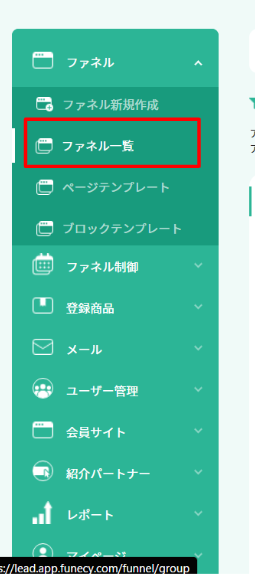
- 紐づけるフォームが設定されているファネル編集ページを開く
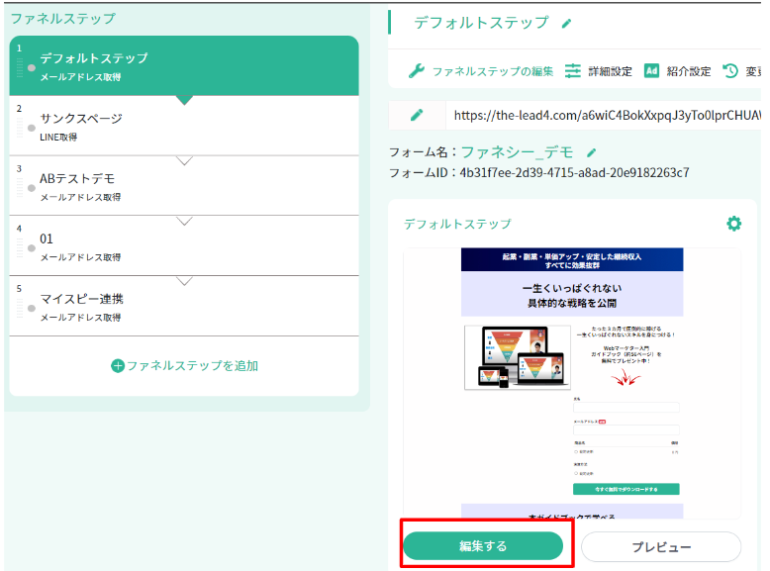
- 「全体設定」>「フォーム基本設定」を開く
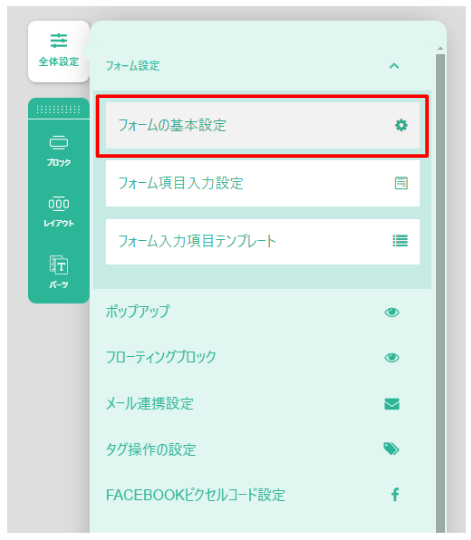
- 「コースと連携」のトグルをONにして、連携するコース元の「Funecy」を選択
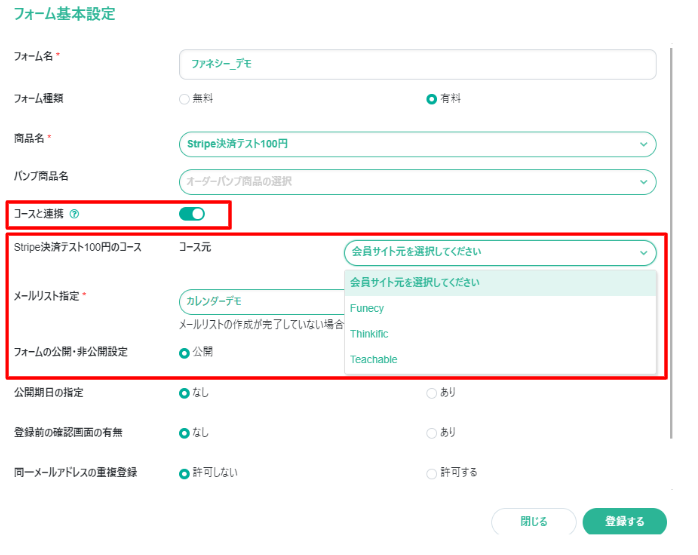
- コース名で連携したいコースを選択する
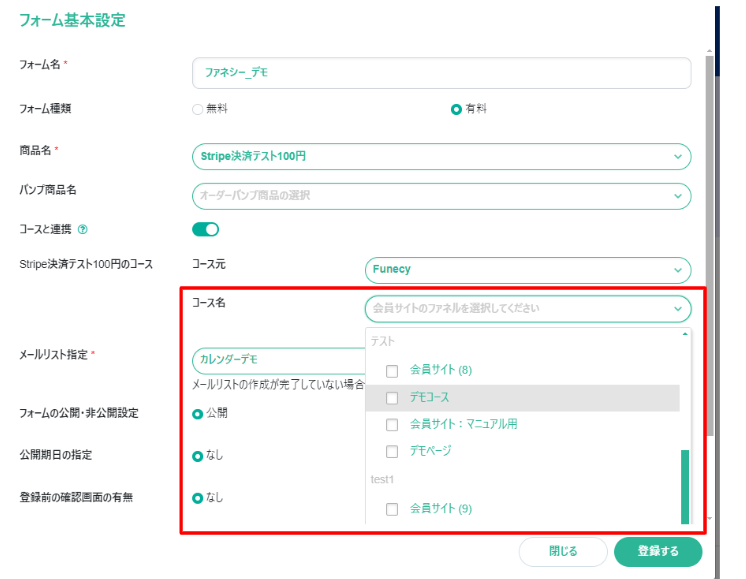
- 登録する
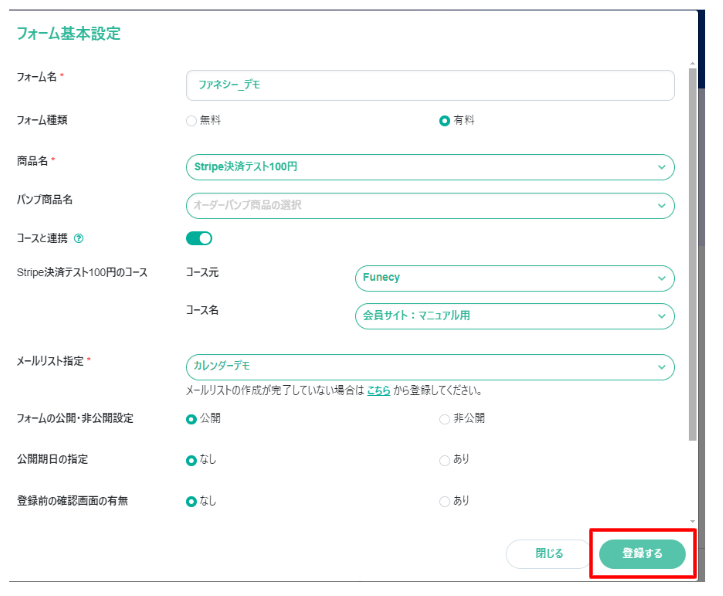
- 以上でフォームとコースの連携は完了です。
次の8~11の手順でユーザーにコースが登録できたか確認を行ってください。 - マイページから「ユーザー一覧」を選択
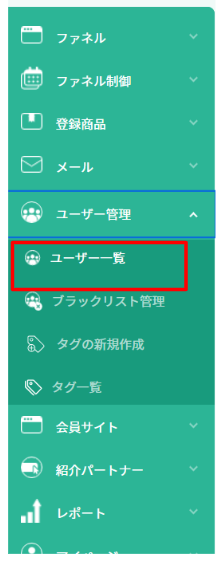
- 確認したいユーザーを選択する
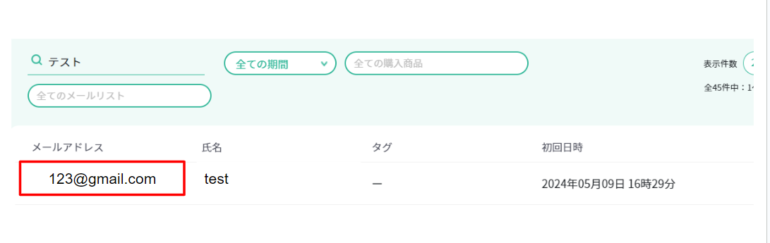
- コースを選択する
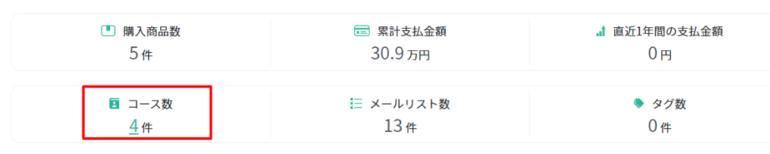
- 該当のコースが登録されているか確認してください。
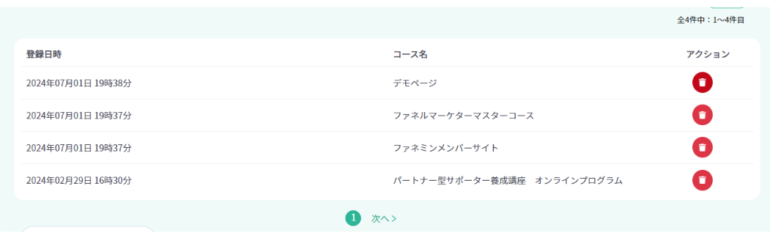
ユーザー登録方法:コース設定から登録
コース設定からの登録方法は、個別追加(1件ずつ登録)または、CSV登録(複数を一括登録)の2種類があります。
■個別追加(1件ずつ登録)の方法
- マイページからコース一覧を選択
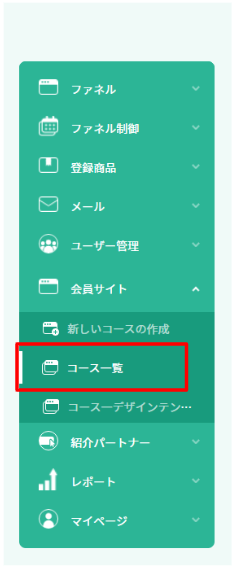
- ユーザー登録を行いたいコースのメニューから「コース設定を変更する」を選択する
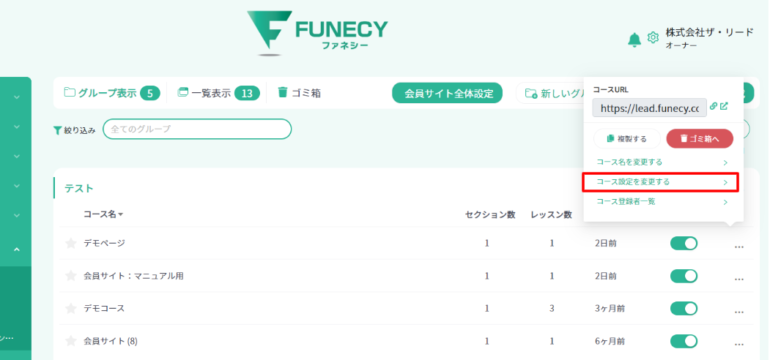
- コース詳細設定下部の、ユーザー追加「個別で追加する」をクリック
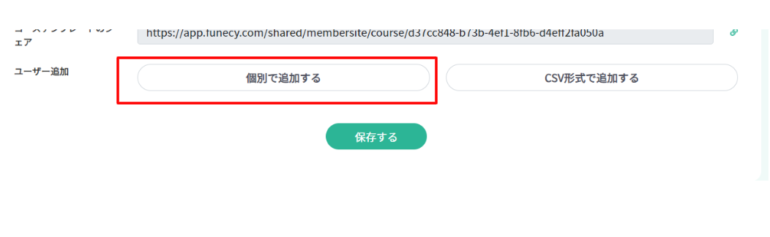
- 遷移先の画面で名、姓、メールアドレスを入力し追加する。
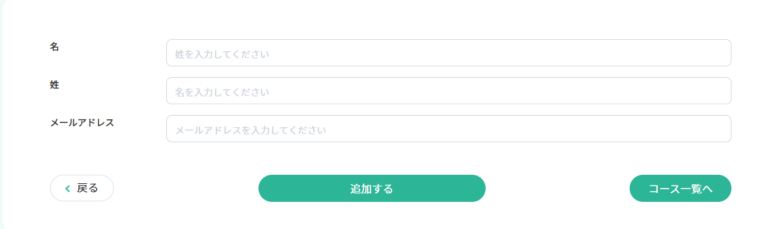
- これで個別追加は完了です。
■CSV登録(複数を一括登録)の方法
- マイページからコース一覧を選択
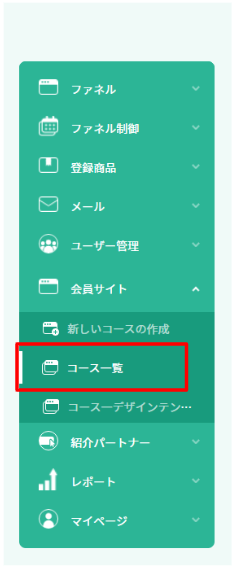
- ユーザー登録を行いたいコースのメニューから「コース設定を変更する」を選択する
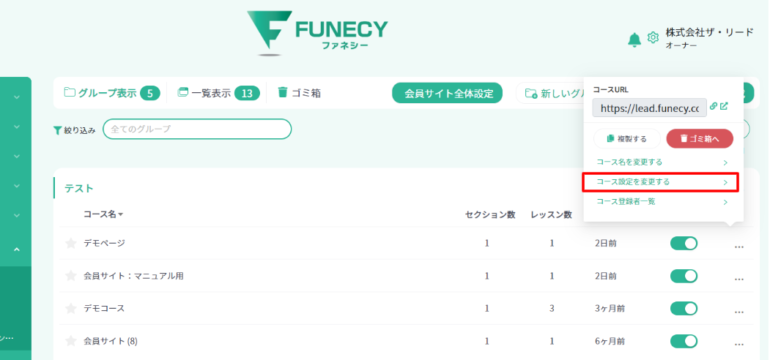
- コース詳細設定下部の、ユーザー追加「個別で追加する」をクリック

- 入力用CSVファイルをダウンロードする。
※「既存ユーザーの情報を上書きする」にチェックを入れると、CSVでアップロードされたユーザー以外の
既存ユーザーが一括で削除されてしまうので、追加だけの場合は基本的にここにチェックを入れないでください。
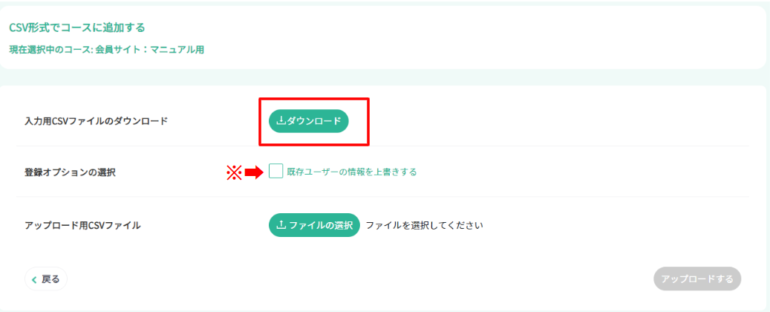
- メモ帳など任意のCSV対応ツールを使用して、ユーザーを追加する。
1行目のフォーマットに合わせて必要事項を入力してください。
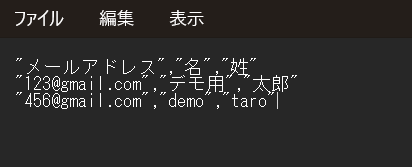
- 編集データをアップロードする
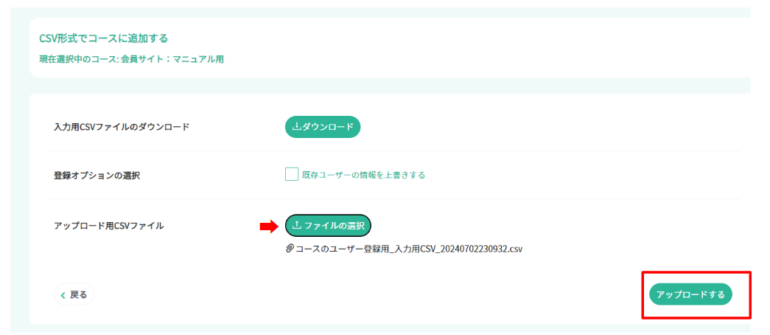
- このように登録件数が表示されればユーザー登録完了です。
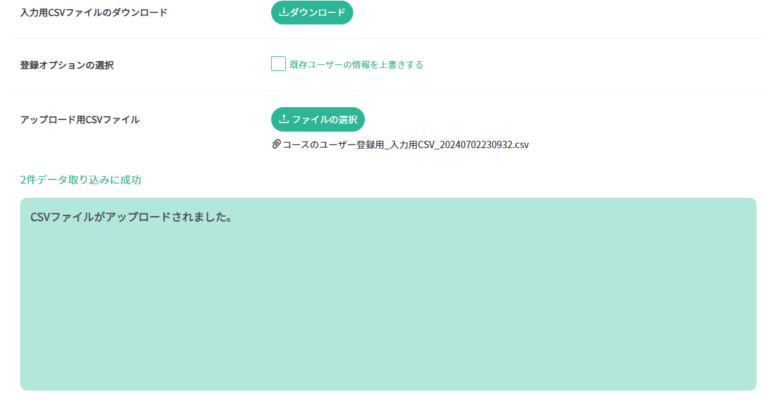
次の8~11の手順でユーザーにコースが登録できたか確認を行ってください。 - マイページから「ユーザー一覧」を選択
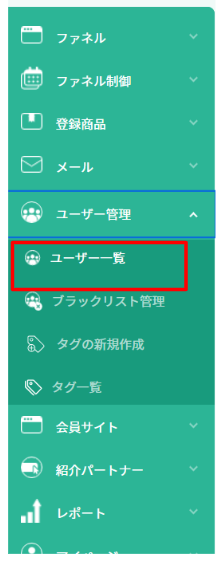
- 確認したいユーザーを選択する
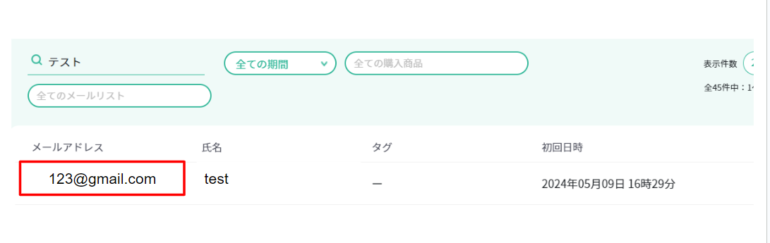
- コースを選択する
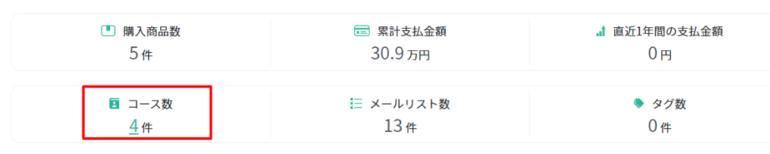
- 該当のコースが登録されているか確認してください。
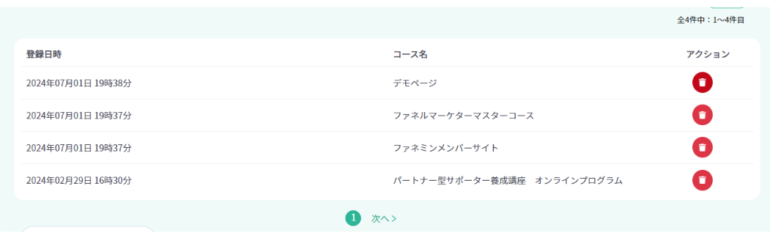
ユーザー削除
コースへのユーザー削除方法は1つです。
- マイページから「ユーザー一覧」を選択
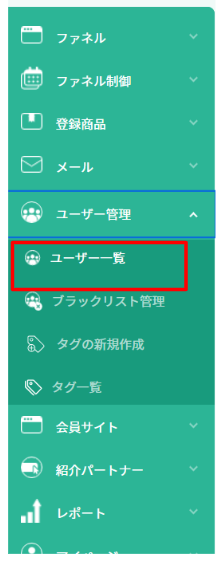
- コースから削除したいユーザーを選択する
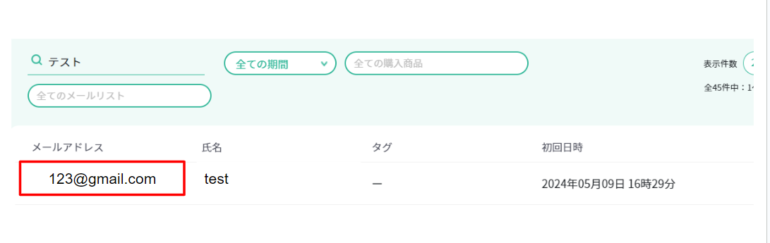
- コースを選択する
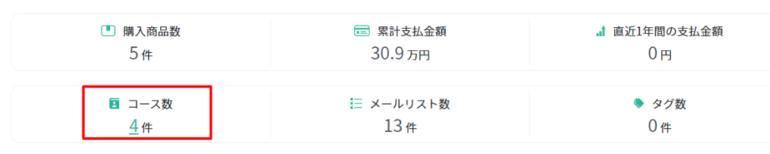
- 削除したいコースのごみ箱アイコンをクリック

- 確認のポップアップが出るので、OKをクリック
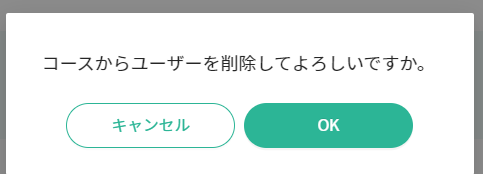
- 以上でユーザー削除が完了です。
